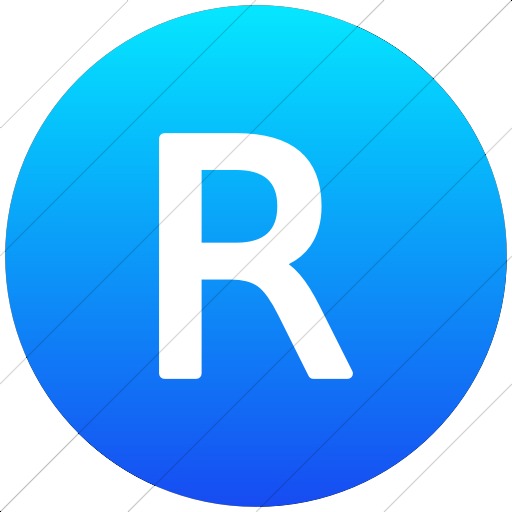반응형
하드 복구파티션, EFI 파티션 안지워지는 파티션 삭제하는 방법
디스크 1을 보면 SYSTEM, 정상(복구 파티션)을
아무리 지우려고해도 안지워집니다
지금부터 삭제방법을 설명하겠습니다
※ 참고로 F드라이브 E드라이브 모두 삭제됩니다
키보드에 윈도우키를 한번 누르고
CMD를 입력하며 명령 프롬프트가 나옵니다
명령 프롬프트에 마우스 우클릭
관리자 권한으로 실행으로 실행하세요
해당 화면에서 diskpart 입력하세요
또 다른 방법은 동일하게 키보드 윈도우키 누르고
diskpart 입력 후
마우스 우클릭 - 관리자 권한으로실행
이렇게 해도 됩니다
diskpart에 들어왔다면 list disk를 입력하세요
삭제한 디스크를 선택해야합니다
디스크1 파티션을 초기화 해야하니
sel disk 1 입력합니다
1 디스크가 선택한 디스크입니다.
라는 메시지가 나오면 clean 을 입력합니다
내컴퓨터 관리자를 보면 처음에
4개로 나뉘어져있던 파티션들이 하나로되고
초기화가 된 상태로 돌아옵니다
초기화된 디스크를 다시 사용해야하니
디스크1에 마우스 우클릭 후
디스크 초기화 클릭
확인 클릭
디스크1이 온라인상태로 변합니다
이 부분에 마우스 우클릭
새 단순 볼륨 클릭
다음
원하는 용량을 설정 후 다음
다음
다음
마침
디스크1 온라인 / 새 볼륨 (D:)로 활성화되어
정상적으로 사용이 가능한 상태가 되었습니다
'▶PC & Windows' 카테고리의 다른 글
| 바탕화면에 인터넷 익스플로어 아이콘 만들기(단축아이콘X) (0) | 2017.12.20 |
|---|---|
| 윈도우10 필요없는 알림 끄는 방법 (0) | 2017.11.26 |
| 메인보드를 좋은거 쓰면 성능이 좋아질까? H110 VS B250 (0) | 2017.11.26 |
| 이 웹 사이트의 보안 인증서에 문제가 있습니다 5초 해결 (0) | 2017.11.24 |
| MSI B85M-P33 바이오스 업데이트 방법 (0) | 2017.11.22 |